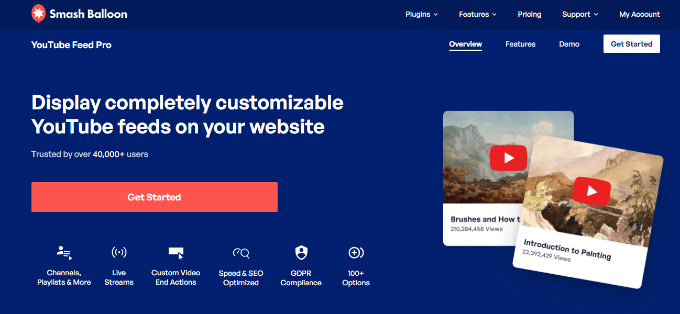Apakah Anda ingin menyematkan daftar putar YouTube di situs WordPress Anda?
Menambahkan daftar putar YouTube ke posting blog dan halaman arahan Anda dapat meningkatkan keterlibatan pengguna dan meningkatkan pengoptimalan mesin pencari (SEO) Anda. Ini juga membantu mendapatkan lebih banyak pelanggan dan mengembangkan saluran Anda.
Pada artikel ini, kami akan menunjukkan cara menyematkan playlist YouTube di WordPress.
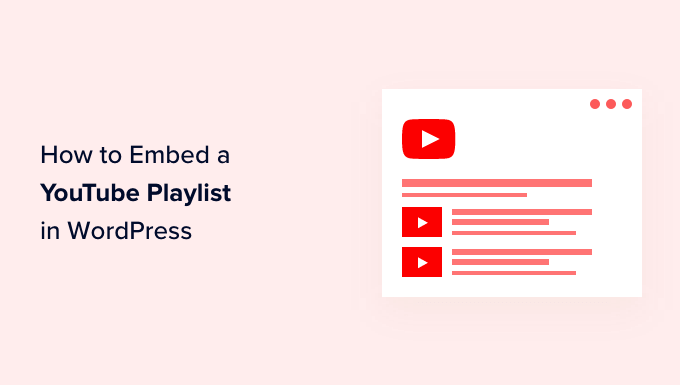
Mengapa Menyematkan Daftar Putar YouTube di WordPress?
Jika Anda ingin membuat konten Anda lebih menarik, menambahkan video YouTube adalah cara yang bagus untuk menarik perhatian pengunjung Anda.
Ada banyak manfaat menyematkan konten YouTube:
Anda dapat membuat orang tetap terlibat dan membuat mereka menghabiskan lebih banyak waktu di situs web Anda. Konten video membantu meningkatkan SEO WordPresskarena keterlibatan yang tinggi dan rasio pentalan rendah mengirim sinyal positif ke mesin pencari. Ini membantu Anda mempromosikan saluran YouTube Anda dan mendapatkan lebih banyak pelanggan.
Ada beberapa cara berbeda untuk menambahkan konten YouTube ke situs Anda. Anda bisa menyematkan satu video YouTubetampilkan video terbaru dari Saluran Youtubeatau bahkan membuat Galeri Video.
Jadi, mengapa memilih daftar putar?
Menyematkan daftar putar memungkinkan Anda membuat video tetap fokus pada satu topik.
Daftar putar juga membantu Anda memandu pengunjung dari satu video ke video berikutnya secara berurutan, membantu mereka untuk tetap terlibat lebih jauh di situs web Anda.
Karena itu, mari kita lihat bagaimana Anda dapat menyematkan daftar putar YouTube di situs WordPress.
Menyematkan Daftar Putar YouTube di WordPress
WordPress secara default tidak mengizinkan Anda untuk menyematkan daftar putar. Cara termudah untuk menyematkan daftar putar YouTube di WordPress adalah dengan menggunakan Umpan YouTube Pro oleh SmashBalloon pengaya.
Ini adalah plugin WordPress terbaik untuk YouTube dan membantu Anda membuat umpan YouTube khusus untuk situs web Anda. Ini memungkinkan Anda menambahkan daftar putar YouTube dan menawarkan banyak fitur penyesuaian.
Plugin secara otomatis memperbarui daftar putar saat Anda menambahkan lebih banyak video ke dalamnya di YouTube. Anda bahkan dapat menyematkan streaming YouTube langsung di WordPress.
Untuk tutorial ini, kita akan menggunakan versi premium YouTube Feed Pro karena menawarkan lebih banyak fitur. Ada juga versi gratis yang dapat Anda gunakan untuk mencobanya.
Pertama, Anda harus menginstal dan mengaktifkan plugin YouTube Feed Pro by SmashBalloon. Silakan lihat panduan kami di cara menginstal plugin WordPress untuk lebih jelasnya.
Setelah aktivasi, Anda dapat menuju ke Umpan untuk YouTube dari dasbor WordPress Anda, lalu buka tab ‘Lisensi’.
Cukup masukkan kunci lisensi Anda dan kemudian klik tombol ‘Aktifkan Lisensi’. Anda dapat menemukan kunci di akun Anda.
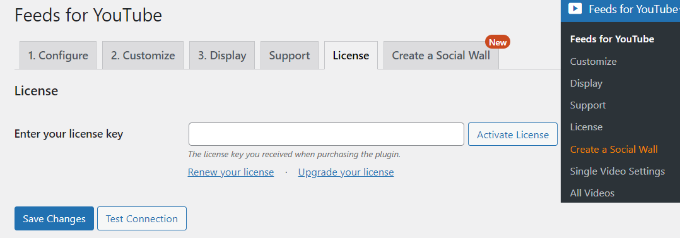
Selanjutnya, Anda harus membuka tab ‘Konfigurasi’ dan hubungkan akun YouTube Anda.
Untuk melakukannya, lanjutkan dan klik tombol ‘Hubungkan ke YouTube untuk Membuat Umpan’.
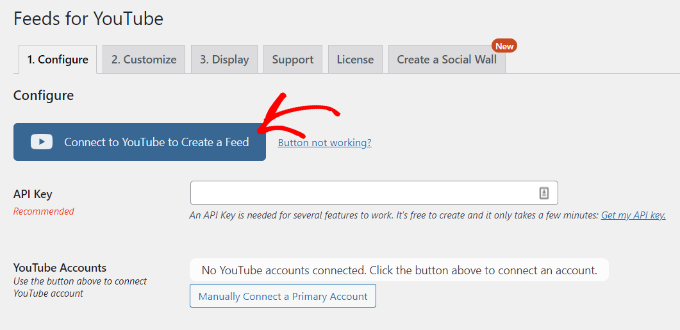
Sebuah popup sekarang akan muncul yang memberi tahu Anda bahwa plugin akan memerlukan akses baca-saja ke akun YouTube Anda untuk mengambil kunci API.
Cukup klik tombol ‘Lanjutkan’ untuk melanjutkan ke langkah berikutnya.
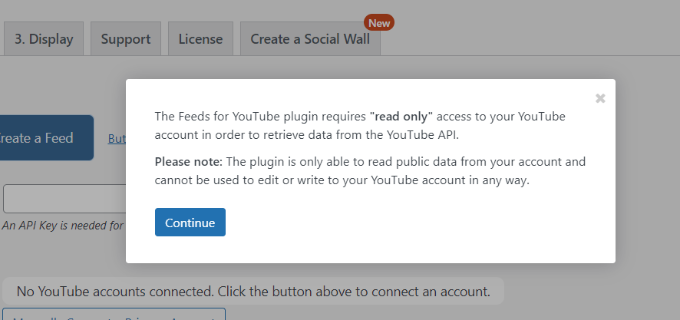
Selanjutnya, Anda harus memilih akun Google Anda.
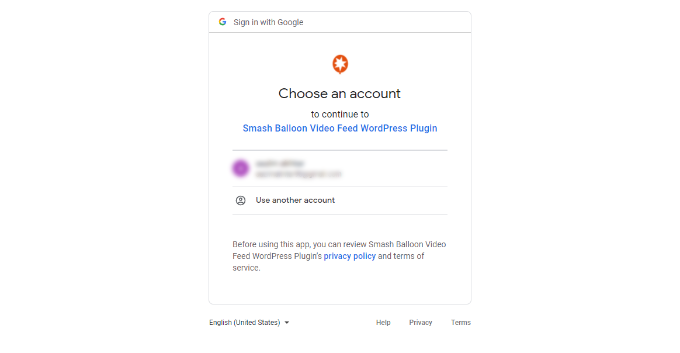
Di layar berikutnya, plugin akan membutuhkan akses ke akun Google Anda.
Cukup klik tombol ‘Lanjutkan’.
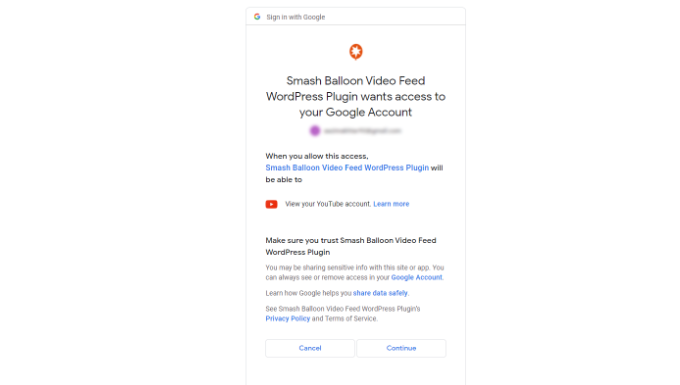
Anda sekarang akan diarahkan kembali ke situs WordPress Anda, dan sebuah popup akan muncul yang menunjukkan bahwa Anda telah berhasil menghubungkan akun Anda.
Silakan dan klik tombol ‘Singkirkan’ untuk melanjutkan.
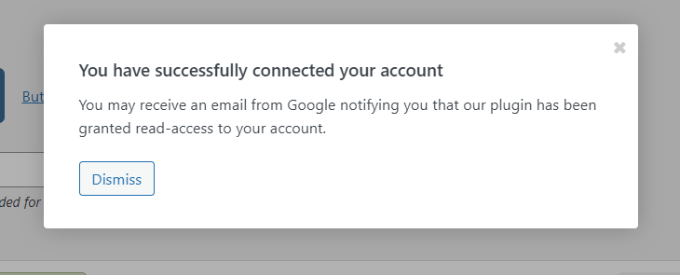
Di sebelah bagian ‘Akun YouTube’, Anda dapat melihat bahwa Anda telah berhasil menghubungkan akun Google Anda.
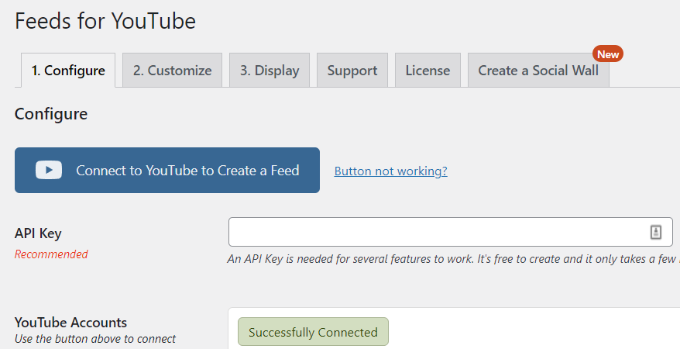
Sekarang, Anda harus membuat kunci API sehingga plugin secara otomatis mengambil daftar putar Anda dan menampilkannya di WordPress.
Mari kita lihat bagaimana Anda bisa mendapatkan Kunci API.
Membuat Kunci API YouTube
Anda harus terlebih dahulu mengunjungi Google Cloud Platform situs web dan kemudian masuk ke akun Google Anda.
Setelah itu, klik opsi ‘Proyek Pertama Saya’ di bagian atas.
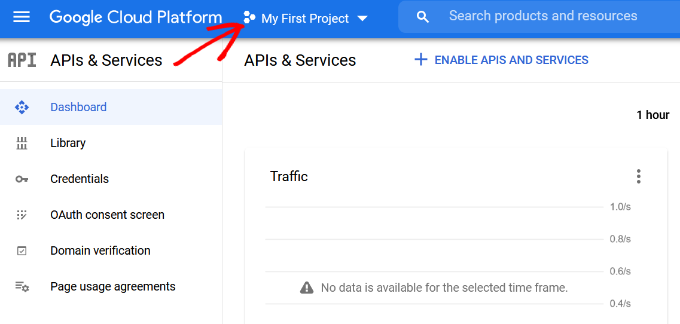
Sekarang, Anda akan melihat jendela popup muncul di mana Anda dapat memilih proyek Anda.
Cukup klik tombol ‘Proyek Baru’ untuk memulai. Anda juga dapat memilih proyek yang ada jika Anda mau.
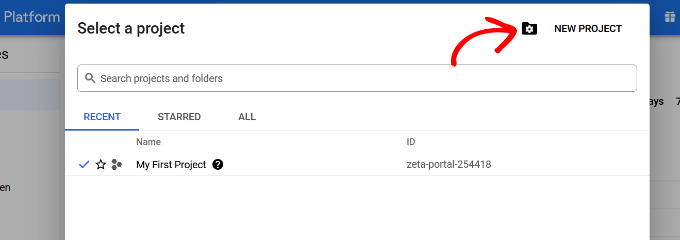
Setelah itu, Anda harus memasukkan nama untuk proyek Anda di bawah bidang ‘Nama Proyek’. Kami menyebut milik kami ‘Daftar Putar YouTube’.
Kemudian klik tombol ‘Buat’.
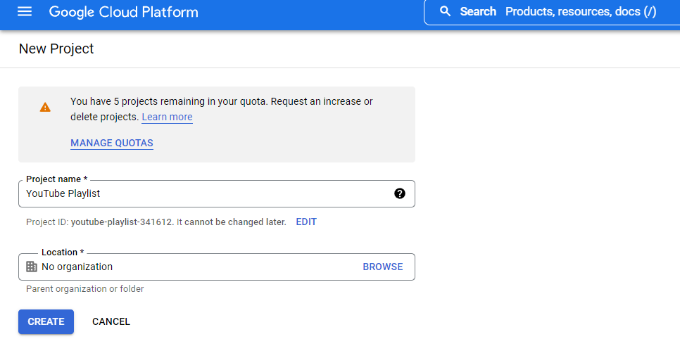
Setelah proyek Anda dibuat, Anda dapat mengklik opsi menu di sudut kiri atas (3 garis horizontal) di sebelah Google Cloud Platform dan pergi ke ‘API & Layanan’ dari menu.
Kemudian klik opsi ‘+ Aktifkan API dan Layanan’ di bagian atas.
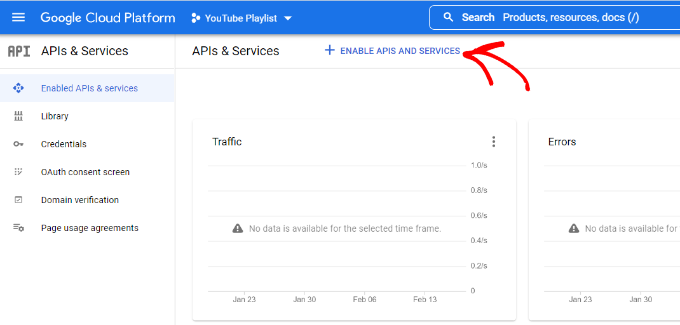
Ini akan membuka halaman perpustakaan API. Silakan dan masukkan YouTube di kotak pencarian untuk menemukan API YouTube.
Selanjutnya, Anda harus memilih opsi ‘YouTube Data API v3’.
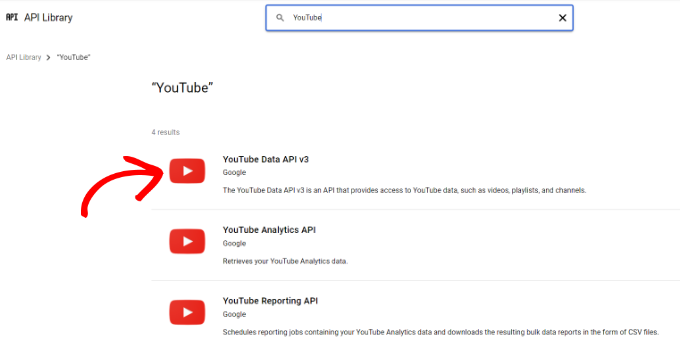
Setelah itu, cukup klik tombol ‘Aktifkan’ untuk mengaktifkan kunci API YouTube.
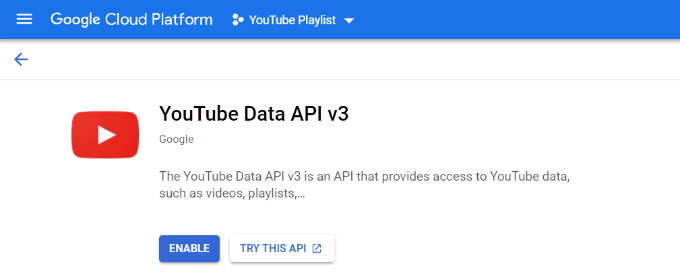
Sekarang, Anda harus pergi ke menu Kredensial di menu sebelah kiri, lalu klik ‘+ Buat Kredensial’ di bagian atas.
Dari opsi yang muncul di tarik-turun, lanjutkan dan pilih ‘kunci API’.
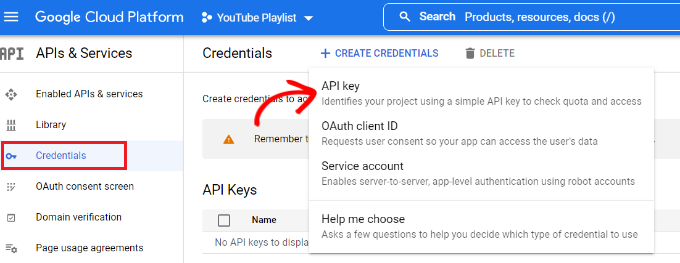
Jendela sembulan sekarang akan muncul dengan kunci API YouTube.
Cukup salin kunci API atau simpan di file notepad.
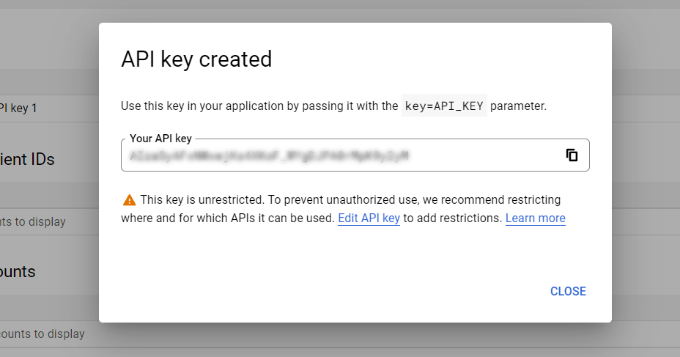
Selanjutnya, Anda dapat kembali ke situs WordPress Anda dan kemudian menavigasi kembali ke Umpan untuk YouTube dari dasbor Anda.
Sekarang, buka tab ‘Konfigurasi’ dan masukkan kunci API Anda.
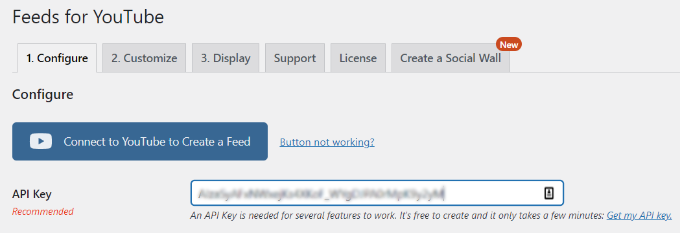
Saat Anda memasukkan kunci API, Anda akan melihat lebih banyak opsi akan dibuka di Umpan untuk YouTube, termasuk opsi ‘Pilih Jenis Umpan’.
Anda sekarang dapat memilih ‘Daftar Putar’ sebagai jenis pakan dan masukkan ID daftar putar YouTube. Ada juga opsi untuk mengubah frekuensi situs Anda akan memeriksa pos baru di daftar putar YouTube Anda.
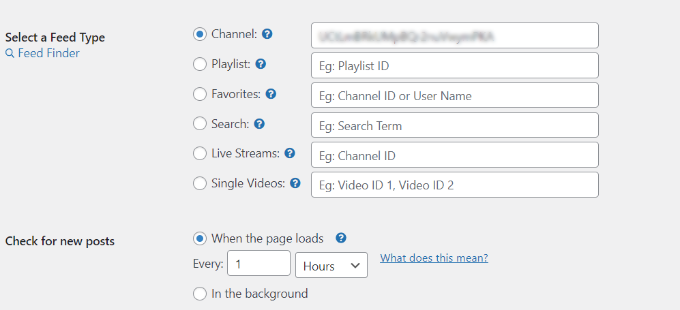
Anda dapat menemukan ID daftar putar dengan mengunjungi saluran YouTube Anda, lalu membuka daftar putar yang ingin Anda tampilkan di situs web Anda.
String huruf dan angka setelah simbol ‘=’ di URL adalah ID daftar putar Anda. Cukup salin ID dan masukkan ke dalam plugin Feeds for YouTube.
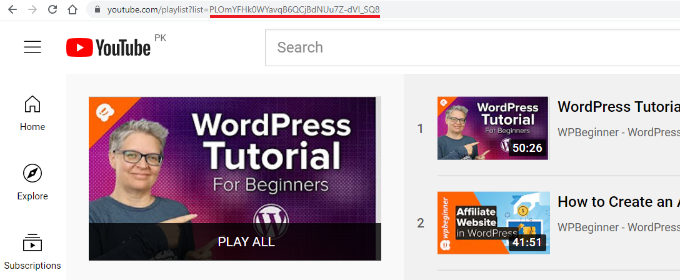
Sekarang setelah Anda membuat kunci API dan menambahkan ID daftar putar YouTube, mari kita lihat bagaimana Anda dapat menyesuaikan umpan dan menyematkannya di situs web Anda.
Sesuaikan dan Sematkan Daftar Putar YouTube Anda
Untuk menyesuaikan umpan daftar putar YouTube Anda, cukup buka tab ‘Sesuaikan’ di plugin Umpan untuk YouTube.
Di sini Anda dapat mengedit lebar, tinggi, dan warna latar belakang dari umpan YouTube Anda.
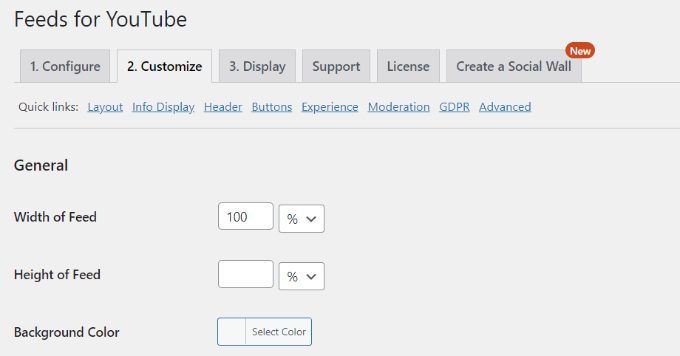
Selanjutnya, Anda dapat menggulir ke bawah dan mengubah tata letak umpan. Plugin ini menawarkan beberapa opsi tata letak, termasuk kisi, galeridaftar, atau jenis carousel.
Selain itu, ada juga opsi untuk memilih jumlah kolom (untuk seluler dan desktop), jumlah video, dan jarak antar video.
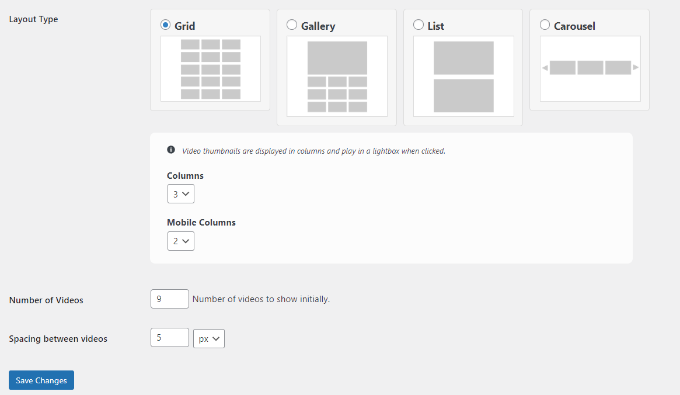
Plugin ini juga menawarkan lebih banyak opsi opsional untuk menyesuaikan umpan YouTube Anda. Misalnya, Anda dapat memilih info apa yang akan ditampilkan, seperti ikon putar, judul, tampilan, tanggal, dan lainnya.
Ada juga opsi untuk memasukkan terjemahan untuk teks info, opsi edit header, mengubah Load More dan tombol berlangganan pengaturan, menambahkan moderasi, dan pengaturan lanjutan lainnya.
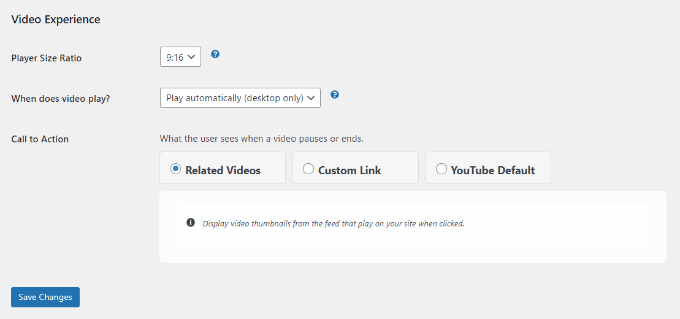
Jangan lupa klik tombol ‘Simpan Perubahan’ setelah selesai.
Selanjutnya, Anda sekarang dapat menampilkan daftar putar YouTube Anda di mana saja halaman atau posting WordPress.
Untuk memulai, cukup buat halaman baru atau edit yang sudah ada. Setelah Anda berada di editor konten WordPress, cukup klik tombol ‘+’ dan tambahkan blok ‘Umpan untuk YouTube’.
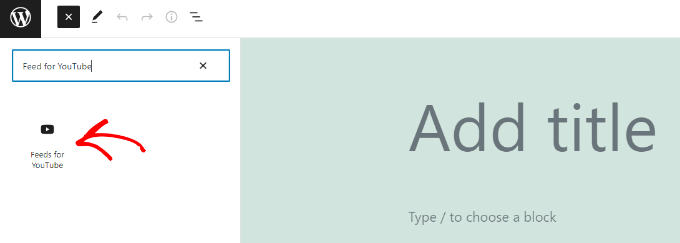
Daftar putar YouTube Anda sekarang akan muncul di halaman Anda.
Lanjutkan dan publikasikan artikel Anda untuk melihat umpan daftar putar YouTube beraksi.
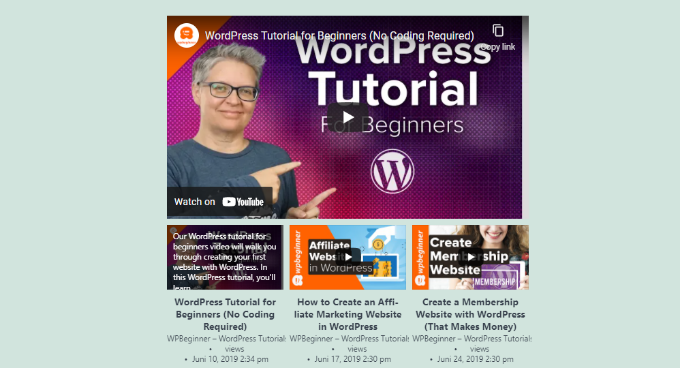
Kami harap artikel ini membantu Anda mempelajari cara menyematkan daftar putar YouTube di WordPress. Anda mungkin juga ingin melihat panduan kami di cara memulai toko online dan perangkat lunak obrolan langsung terbaik.
Jika Anda menyukai artikel ini, silakan berlangganan kami Saluran Youtube untuk tutorial video WordPress. Anda juga dapat menemukan kami di Indonesia dan Facebook.
.